Avec la sortie de macOS 26 Tahoe, nous remarquons que de nombreux utilisateurs de Mac signalent des problèmes où leur disque dur externe Mac Tahoe n'est pas affiché ou monté lorsqu'il est connecté à des Mac dans plusieurs forums. (Lire sur 17 autres problèmes de macOS Tahoe)
En effet, que vous utilisiez une clé USB, un disque dur externe ou un SSD, le problème peut perturber votre flux de travail et mettre des données importantes en danger. Comment accéder à nouveau aux fichiers ou utiliser le lecteur normalement ? Laissez-nous vous guider sur comment récupérer vos données d'abord, puis résoudre efficacement les deux scénarios. (Non affichage + non montage)
Remarque: Lorsqu'un disque dur externe n'est pas affiché sur macOS 26 Tahoe, allez d'abord dans Utilitaire de disque : Ouvrez le Finder > Applications > Utilitaires > Utilitaire de disque, puis cliquez sur Affichage > Afficher tous les appareils.
Si cela apparaît là-bas, exécutez iBoysoft Data Recovery pour sauver les fichiers ASAP~
Comment résoudre le problème des disques durs externes qui apparaissent mais ne se montent pas sur macOS Tahoe
Si votre disque dur externe macOS Tahoe ne s'affiche pas nulle part, il s'agit probablement d'un problème de montage. Voici plusieurs méthodes pour vous aider à monter le disque dur externe sur macOS 26 Tahoe.
# 1 Vérifiez la compatibilité du format du disque
macOS Tahoe ne prend pas en charge nativement les formats Linux tels que EXT3, EXT4 ou XFS. Vérifions d'abord les formats de fichiers :
- Finder > Applications > Utilitaires > Utilitaire de disque.
- Choisissez le disque et vous pourrez voir son système de fichiers.
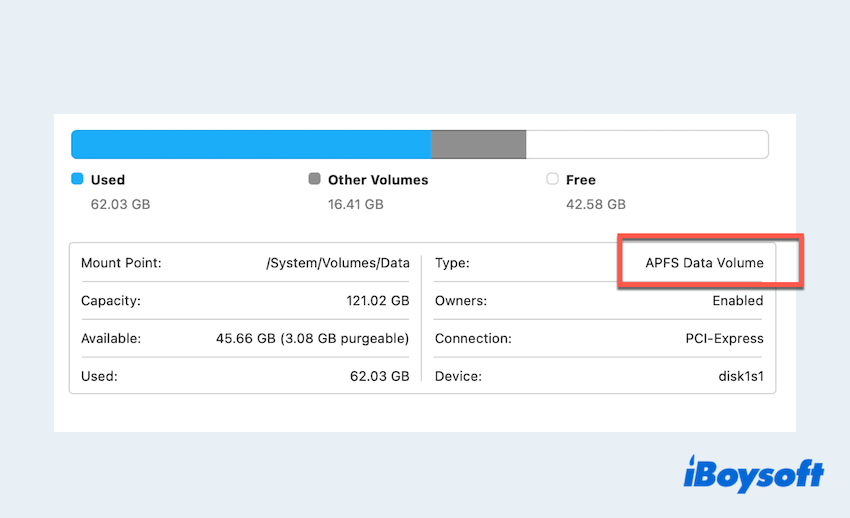
S'il s'agit d'un format non pris en charge, macOS ne pourra pas le monter. Envisagez d'utiliser des pilotes tiers ou de connecter le disque à un ordinateur Linux pour accéder aux données.
# 2 Monter le disque manuellement
Certains disques externes ne peuvent pas être montés automatiquement, il se peut que vous deviez les monter vous-même ou essayer de les monter à l'aide de commandes Terminal.
- Finder > Applications > Utilitaires > Utilitaire de disque.
- Sélectionnez le disque externe dans la barre latérale.
- Cliquez sur le bouton Monter en haut.
Si c'est réussi, le disque devrait maintenant être accessible dans Finder. Sinon, vous pouvez exécuter des commandes dans Terminal lorsque le disque dur externe ne se monte pas sous macOS 26 Tahoe dans l'Utilitaire de disque.
- Finder > Applications > Utilitaires > Terminal.
- Tapez diskutil list pour afficher tous les disques connectés.
- Trouvez votre disque externe non monté et retenez le nom.
- Utilisez la commande diskutil mountDisk /dev/disk2.
(Remplacez /dev/disk2 par le nom de votre disque externe.)
# 3 Réparez le disque avec l'outil de Premiers secours
Si votre disque dur externe refuse toujours de se monter sur macOS Tahoe, essayez de le réparer en utilisant l'outil de Premiers secours dans l'Utilitaire de disque, qui analysera le disque à la recherche de problèmes et tentera de les corriger automatiquement.
- Finder > Applications > Utilitaires > Utilitaire de disque.
- Sélectionnez la partition de votre disque et cliquez sur Premiers secours en haut.
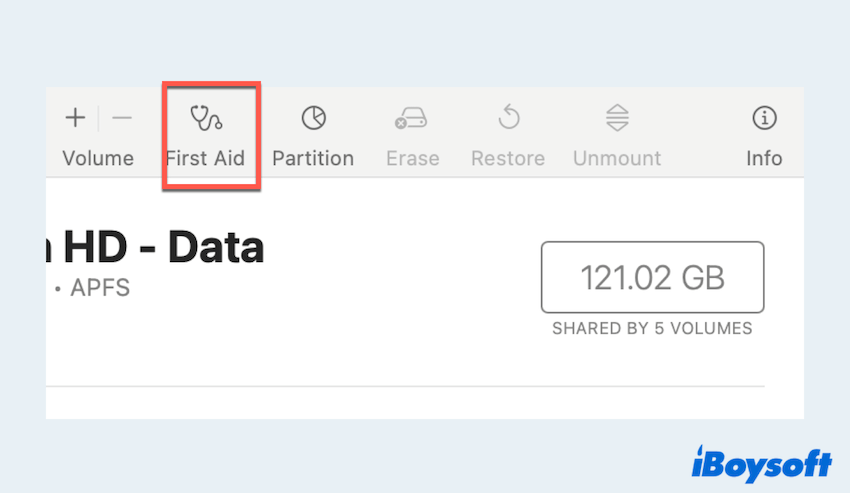
- Attendez que le processus se termine.
- Répétez le processus de réparation pour chaque volume ou partition au-dessus jusqu'à atteindre le disque physique.
# 4 Récupération et reformatage du disque
Si rien ne fonctionne, le disque peut être corrompu ou partiellement endommagé. Dans ce cas, il est fortement conseillé de récupérer vos données pour éviter toute perte potentielle de données. Cela vous permet également de récupérer rapidement toutes les données avant le reformatage.
La méthode la plus rapide et la plus efficace consiste à utiliser iBoysoft Data Recovery for Mac, qui est entièrement compatible avec macOS 26 Tahoe et prend en charge la récupération à partir de disques illisibles, non montés ou corrompus.
Récupérez vos données à partir du disque externe, puis effectuez les réparations ultérieurement :
- Téléchargez, installez et ouvrez iBoysoft Data Recovery pour Mac.
- Sélectionnez votre disque externe dans la section Récupération de données sur la gauche et cliquez sur "Rechercher des données perdues" en bas.
- Attendez l'analyse, prévisualisez les fichiers et sélectionnez ceux que vous voulez, puis cliquez sur "Récupérer".
(Vous pouvez tout sélectionner, mais n'oubliez pas de les enregistrer dans un autre emplacement sûr.)

- Cliquez sur "OK" après la récupération, et Finder ouvrira automatiquement les résultats.
Après avoir récupéré vos données, reformater peut être votre seule option. Vous pouvez :
- Finder > Applications > Utilitaires > Terminal.
- Sélectionnez le disque externe.
- Cliquez sur Effacer.
- Choisissez un format tel que APFS ou Mac OS Extended (Journalisé).
- Cliquez sur Effacer pour reformater.
Avez-vous résolu le problème avec les disques externes Mac Tahoe qui ne se montrent pas ou ne se montrent pas? Veuillez partager notre message.
FAQ sur les disques durs externes macOS Tahoe qui ne s'affichent pas
- QPourquoi le disque dur externe ne s'affiche-t-il pas sur macOS Tahoe?
-
A
Cela pourrait être dû à un système de fichiers incompatible, des problèmes de connexion USB, des paramètres du Finder, des pilotes NTFS obsolètes, ou des bugs dans macOS Tahoe.
- QComment faire apparaître mon disque dur externe sur mon bureau Mac?
-
A
Allez dans Finder > Préférences > Général, et cochez la case Disques externes sous Afficher ces éléments sur le bureau.
- QComment réparer le disque dur externe macOS Tahoe qui ne s'affiche pas après la mise à jour?
-
A
Récupérez les données avec iBoysoft Data Recovery pour Mac. Ensuite, vous pouvez ajuster les préférences du Finder, vérifier les connexions, mettre à jour ou rétrograder macOS Tahoe, réinitialiser la NVRAM et la SMC, réparer le disque dans l'Utilitaire de disque, monter manuellement le disque dans le Terminal, ou reformater le disque.
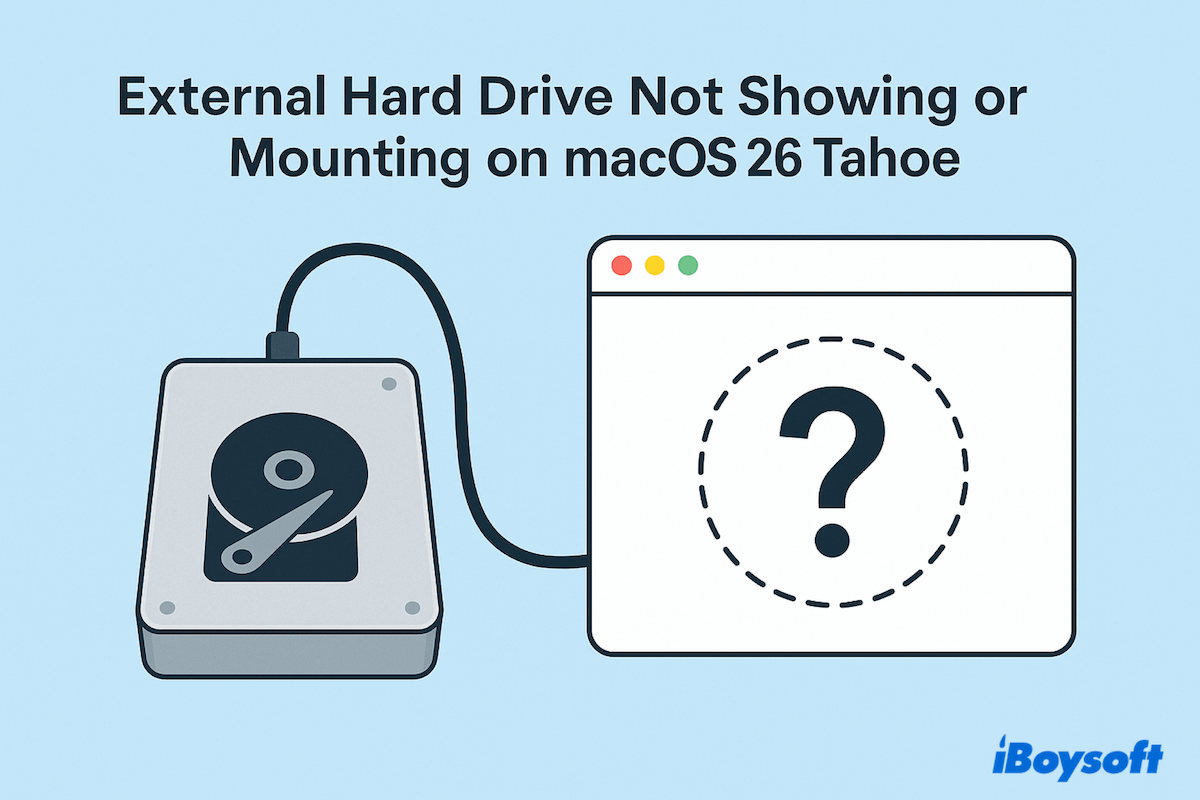
Comment réparer le disque externe qui ne s'affiche pas sur macOS 26 Tahoe
Si vous ne voyez pas le disque externe sur le bureau et dans la barre latérale du Finder, ou même en essayant d'afficher tous les appareils dans l'Utilitaire de disque, veuillez essayer :

# 1 Activer les disques externes dans les paramètres du Finder
Il est également possible que votre Mac ait reconnu le disque dur externe, mais qu'il ne soit tout simplement pas visible sur le bureau ou dans Finder, et n'est pas grisé dans Utilitaire de disque. Il est probable que les paramètres de votre Mac soient configurés pour masquer les disques externes dans ces zones.
Ensuite, vous verrez le disque dur externe monté sur le bureau.
# 2 Vérifiez les connexions du disque externe
Les disques durs externes doivent être connectés correctement à votre Mac pour être reconnus. Une connexion lâche ou instable peut empêcher le disque de s'afficher sur macOS 26 Tahoe. Pour assurer une connexion solide :
# 3 Ouvrez Utilitaire de disque
Allez dans Applications > Utilitaires > Utilitaire de disque pour vérifier si le disque est reconnu au niveau du système :
# 4 Réinitialiser NVRAM et SMC
Ou cela pourrait être dû à des paramètres de bas niveau mal configurés sur votre Mac si vous avez essayé les solutions ci-dessus. La réinitialisation de NVRAM et de SMC peut aider à résoudre les problèmes de communication matérielle, y compris ceux affectant les disques externes.
Réinitialiser NVRAM sur les Mac basés sur Intel:
Éteignez votre Mac, puis allumez-le et appuyez immédiatement sur Option + Command + P + R. Maintenez les touches enfoncées pendant environ 20 secondes, puis relâchez.
(Cette étape ne s'applique pas aux Macs Apple Silicon, car ils réinitialisent automatiquement la NVRAM au démarrage si nécessaire.)
Réinitialiser SMC sur les Mac basés sur Intel:
(Il n'y a pas de réinitialisation manuelle SMC. Éteignez simplement votre Mac, attendez 30 secondes, puis rallumez-le. Le système réinitialise automatiquement le SMC.)